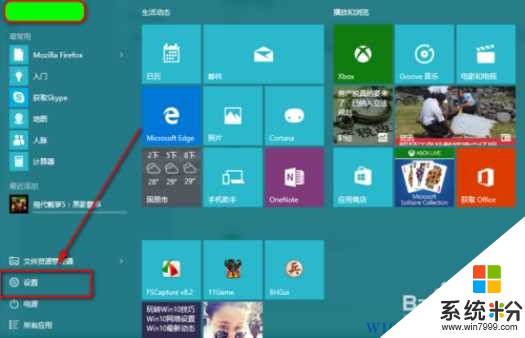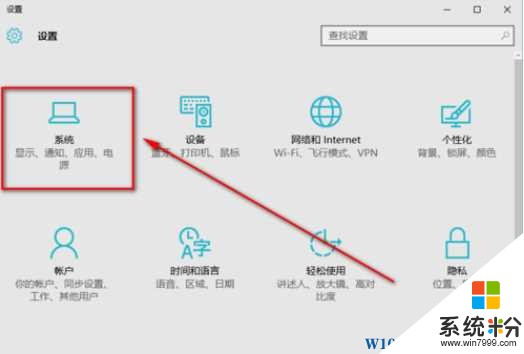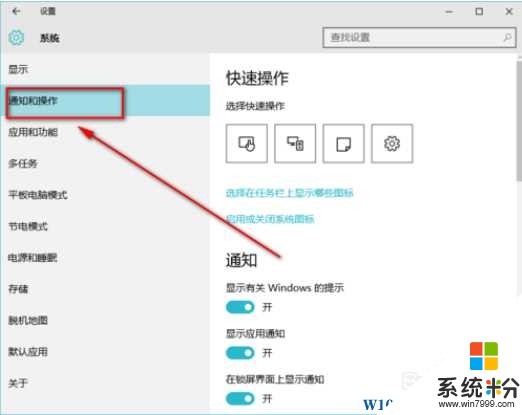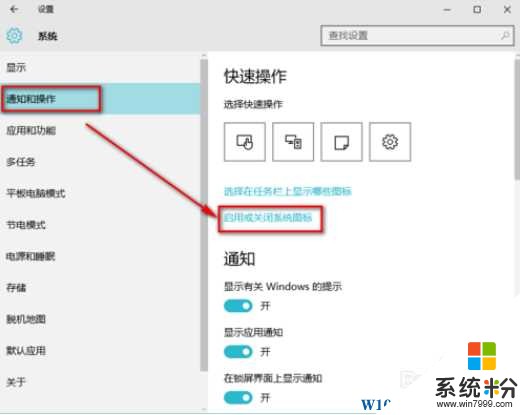Win10操作中心圖標怎麼關閉?Win10隱藏操作中心圖標的方法
時間:2017-04-06 來源:互聯網 瀏覽量:
Win10係統中的操作中心雖然有了更多的功能,不過一些用戶使用率極少,而任務欄白白給一個不使用的圖標霸占很是不爽,那麼其實我們可以關閉其顯示,讓操作中心圖標隱藏起來,還不會的朋友一起來看看吧。
1、點擊左下角開始按鈕進入設置;
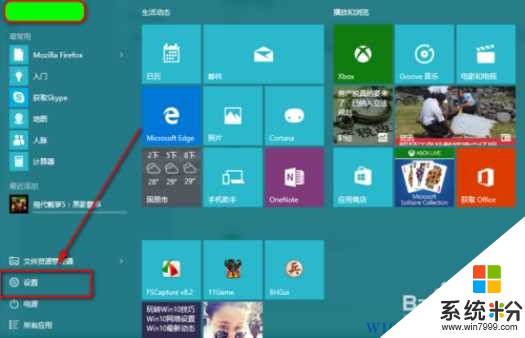
2、然後進入係統圖標選項;
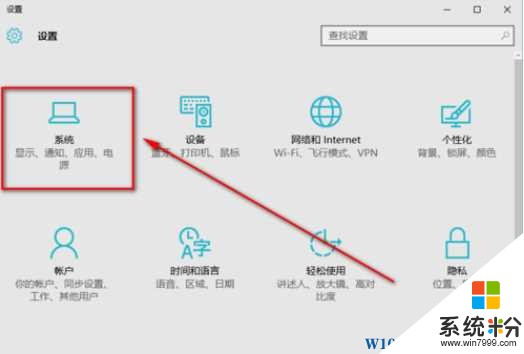
3、選擇“通知和操作”;
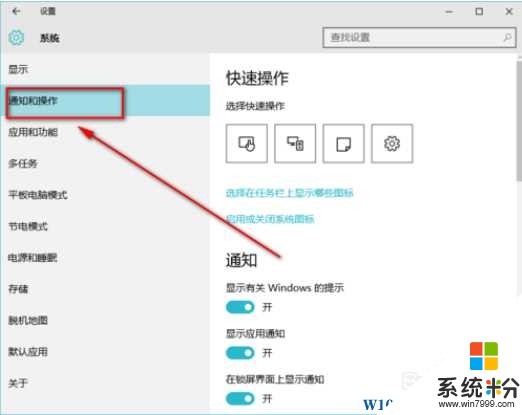
4、在右側點擊“啟用和關閉係統圖標”;
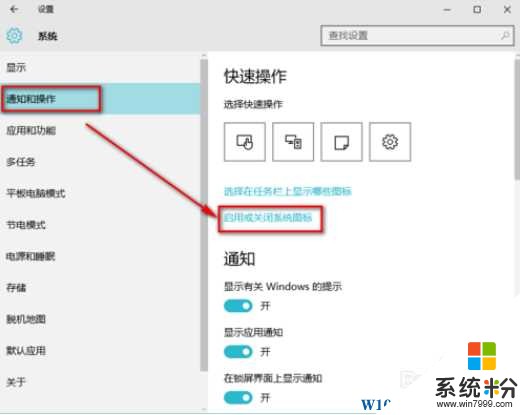
5、找到操作中心項目,將開關 設置為關閉 即可。

以上就是Win10不顯示操作中心圖標的設置方法了,希望對大家有幫助。